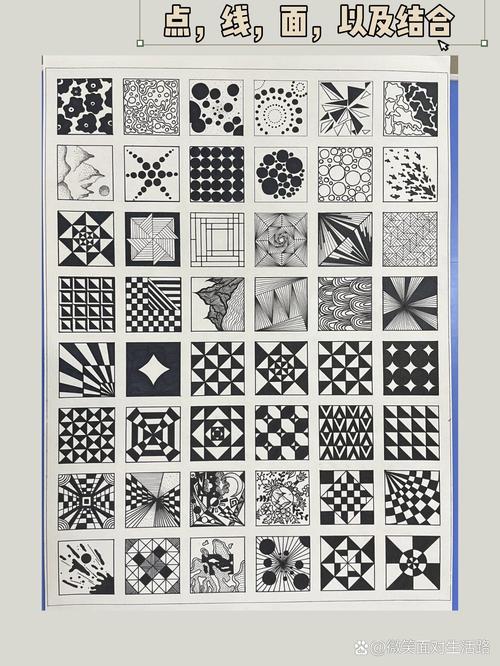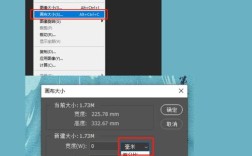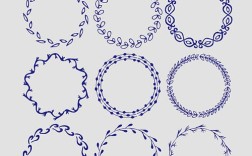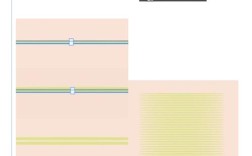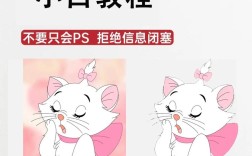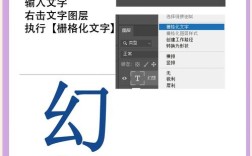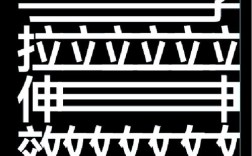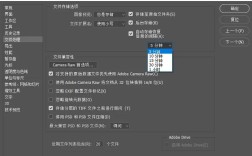在Photoshop中绘制点、线、面是基础且重要的操作,掌握这些技巧能帮助用户完成从简单图形到复杂设计的各类创作,以下将详细介绍具体操作方法和应用场景。
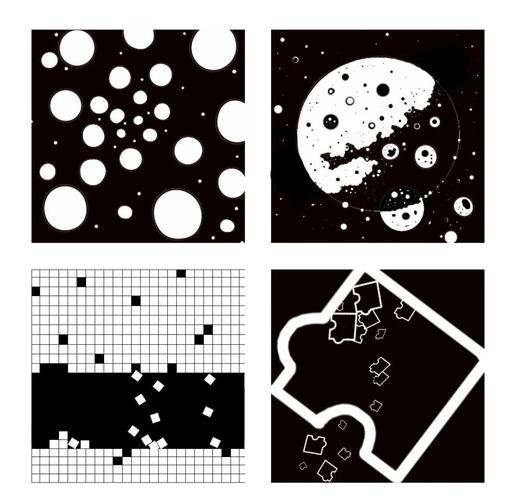
绘制“点”在Photoshop中通常指创建单个像素或小形状元素,最常用的工具是“画笔工具”(Brush Tool),在工具栏中选择画笔后,通过调整画笔大小(快捷键“[”和“]”缩小或放大)和硬度(硬度为100%时为实心点,硬度降低则边缘模糊),在画布上单击即可创建点,若需要精确控制点的位置,可打开“视图”菜单勾选“显示额外内容”,启用“网格”或“参考线”,结合“Shift+单击”绘制水平或垂直点阵,使用“形状工具”(如椭圆工具)按住“Shift”键拖动,可绘制正圆点,在“属性”面板中调整填充色和描边边框,能快速创建不同样式的点元素。
绘制“线”的操作更为灵活,可通过多种工具实现,直线工具是最直接的选择:在工具栏选择“直线工具”,设置线条粗细、颜色和样式(实线、虚线等),在画布上按住“Shift”键拖动可绘制水平、垂直或45°直线,对于曲线,钢笔工具(Pen Tool)是核心工具:单击创建锚点,拖动鼠标调整曲线方向,通过添加锚点、转换点工具调整曲线弧度,完成后在“路径”面板中右键选择“描边路径”,设置画笔或橡皮擦工具即可生成线条,画笔工具结合“钢笔工具”的路径功能也能绘制自由线条:先用钢笔工具绘制路径,然后在“画笔”面板调整画笔参数,回到“路径”面板点击“用画笔描边路径”,即可得到手绘风格的线条,形状工具中的“直线工具”或“自定义形状工具”也可快速绘制带有箭头或特殊样式的线条。
绘制“面”通常指填充颜色的封闭区域,矩形工具、椭圆工具、多边形工具等形状工具是主力,选择任意形状工具后,在顶部选项栏选择“形状”模式,设置填充颜色和描边参数,在画布上拖动即可绘制规则图形,若需要不规则形状,可使用钢笔工具绘制封闭路径,在“路径”面板右键选择“建立选区”,填充颜色后得到自定义面,对于复杂区域,魔棒工具(Magic Wand Tool)或快速选择工具(Quick Selection Tool)可用于基于颜色或相似像素创建选区,填充后形成面;通过“选择”菜单中的“修改”选项(如扩展、羽化)可调整选区边缘,渐变工具(Gradient Tool)能为面添加颜色过渡效果,选择渐变类型(线性、径向等)后,在封闭区域内拖动鼠标即可创建丰富的色彩层次。
在实际操作中,点、线、面的组合能构建完整的设计,用点装饰背景、用线勾勒轮廓、用面填充主体,三者搭配可形成层次分明的画面,结合图层样式(如投影、内发光)能进一步增强元素的立体感和视觉效果,熟练掌握这些基础工具后,用户还可通过图层蒙版、混合模式等功能实现更复杂的创作。
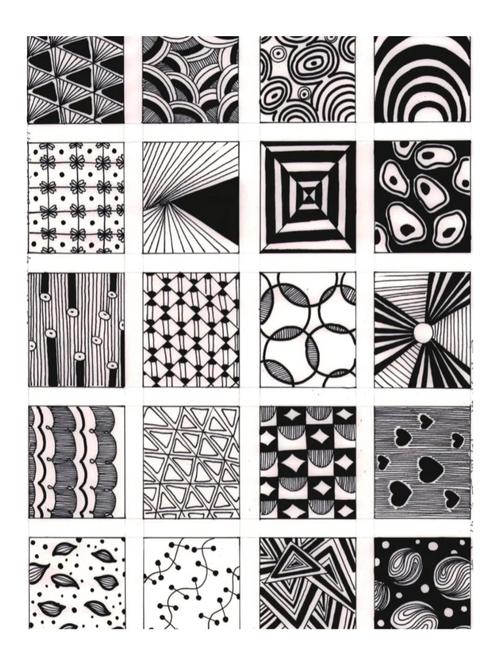
相关问答FAQs
-
问:如何用Photoshop绘制虚线?
答:绘制虚线可通过两种方式实现:一是使用直线工具,在顶部选项栏的“设置”中调整“虚线”选项,勾选“虚线”并设置“间隔”值;二是用钢笔工具绘制路径后,在“画笔”面板选择“尖角画笔”,勾选“间距”并增大数值,然后在“路径”面板中右键选择“描边路径”,即可生成虚线效果。 -
问:如何让绘制的线条边缘更平滑?
答:线条边缘平滑可通过以下方法优化:一是使用钢笔工具绘制路径时,确保锚点方向线调整自然,避免尖锐转折;二是在描边路径前,在“画笔”面板中降低“硬度”值(如设置为0%),或使用柔边画笔;三是对已绘制的线条,可通过“滤镜”菜单的“模糊”选项(如高斯模糊)轻微处理边缘,但需注意模糊程度以免影响线条清晰度。